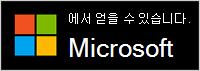빠른 지원 설치하는 데 도움이 필요한가요?
최상의 환경을 위해 Microsoft Store에서 새 버전의 빠른 지원 앱을 다운로드하여 설치합니다.
빠른 지원 설치하는 데 문제가 있는 경우 설치하고 제대로 작동하기 위한 몇 가지 단계는 다음과 같습니다.
새 버전을 설치하는 방법은 다음과 같습니다.
-
시작 > 모든 앱 > Microsoft Store를 선택합니다.
-
Microsoft Store에서 빠른 지원 검색하여 선택합니다.
-
가져오기를 선택합니다.
-
메시지가 표시되면 빠른 지원 설치할 수 있는 권한을 부여합니다. 설치되면 단추가 Get에서 Open으로 변경됩니다.
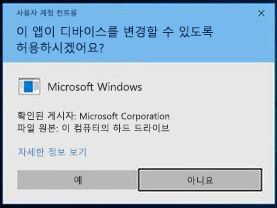
중요: 회사 또는 학교에서 관리하는 PC에 있는 경우 organization 정책으로 인해 Microsoft Store에서 빠른 지원 다운로드하고 설치하지 못할 수 있습니다. 자세한 내용은 IT 지원 담당자 또는 관리자에게 문의하세요.
빠른 지원 아이콘 모양이 새롭게 바뀌었습니다.

앱을 열려면 다음 중 하나를 수행합니다.
-
시작을 선택하고 빠른 지원 입력한 다음 결과 목록에서 선택합니다.
-
Ctrl + Windows 로고 키 + Q를 누릅니다.
-
Windows 11 시작 > 모든 앱 > 빠른 지원 선택합니다 .
-
아래에서 빠른 지원 열기 단추를 선택합니다.
열기 빠른 지원
빠른 지원 열린 후 작업 표시줄에 빠른 지원 고정하려면 작업 표시줄에 고정을 > 작업 표시줄에서 아이콘을 마우스 오른쪽 단추로 클릭하거나 길게 누릅니다.
디바이스에 이전 앱 아이콘이 계속 표시되는 경우 새 앱 아이콘을 선택해야 합니다. 스토어 앱을 열면 이전 앱의 바로 가기가 자동으로 제거됩니다. 이전 앱 아이콘이 제거되지 않은 경우 수동으로 삭제할 수 있습니다.

빠른 지원 설치하는 데 여전히 문제가 있나요? 다음 FAQ를 확인하세요.
macOS용 빠른 지원 Microsoft 지원 상호 작용에 사용할 수 있습니다. macOS 디바이스의 Microsoft 제품이 예상대로 작동하지 않는 경우 Microsoft 지원 문의하세요. Microsoft 지원 에이전트는 디바이스에서 다운로드하고 설치하는 프로세스를 안내합니다.
참고: macOS용 빠른 지원 Microsoft 지원 상호 작용 외부에서 사용할 수 없습니다.
앱의 성능과 보안을 개선하기 위해 빠른 지원 이동했습니다. 예를 들어 6자리 코드를 생성하는 것이 더 빨라야 하며 앱이 더 잘 수행되어야 합니다.
빠른 지원 스토어 앱은 Windows 11 버전 22H2에 미리 설치되어 있습니다. 그런 다음 Microsoft Store를 통해 업데이트됩니다.
지원되는 버전의 Windows 10 및 11에서는 최신 Windows 업데이트를 설치하여 PC에서 실행 중인 빠른 지원 원래 버전을 가져올 수 있습니다. Windows 업데이트 설치에 대한 자세한 내용은 최신 Windows 업데이트 가져오기를 참조하세요.
Microsoft Store 캐시를 다시 설정해 보세요. 방법은 다음과 같습니다.
-
Microsoft Store 캐시 다시 설정: Windows 로고 키 + R을 눌러 실행 대화 상자를 열고 wsreset.exe입력한 다음 확인을 선택합니다.
참고: 빈 명령 프롬프트 창이 열리고 약 10초 후 창이 닫히면서 Microsoft Store가 자동으로 열립니다.
-
Windows에 최신 업데이트가 있는지 확인합니다.
참고: Windows 10 버전이 15063보다 낮은 경우 Windows를 업데이트하거나 www.microsoft.com/store 이동해야 합니다. Windows 버전을 검사 OS 빌드는 여기를 참조하세요.
-
시간 및 위치 설정을 확인합니다.
이러한 이전 버전의 Windows 10(LTSC 2019(1809), 20H2, 21H1 또는 21H2) 또는 Windows 11 버전 21H1에 스토어 앱 버전의 빠른 지원 설치하지 못할 수 있습니다. 이 문제는 여러 가지 이유로 발생할 수 있습니다. 예를 들어 IT 관리자가 Microsoft Store에 대한 액세스를 허용하지 않거나 비즈니스용 Microsoft Store 대한 액세스 권한이 없을 수 있습니다.
이 경우 최신 Windows 업데이트를 설치하여 PC에서 실행되는 빠른 지원 원래 버전을 가져올 수 있습니다. Windows 업데이트 설치에 대한 자세한 내용은 최신 Windows 업데이트 가져오기를 참조하세요.
Microsoft Edge WebView2는 빠른 지원 사용해야 합니다. Windows 11 또는 Microsoft Edge 브라우저를 사용하는 경우 WebView2가 이미 설치되어 있어야 합니다.
WebView2가 아직 설치되지 않은 경우 빠른 지원 처음으로 열면 자동으로 설치됩니다. WebView2를 설치할 수 없다는 오류 메시지가 표시되면 빠른 지원 설치하는 문제 해결을 참조하여 문제를 해결합니다.
중요: WebView2가 설치되는 동안 대기 시간이 길어질 수 있습니다. 설치가 완료되기를 기다려 주세요.
빠른 지원 스토어 앱은 비즈니스용 스토어 및 교육용 스토어에서 다운로드할 수 있습니다. 비즈니스용 Microsoft Store 및 교육에서 직원에게 앱 배포를 방문하여 자세히 알아볼 수 있습니다.
설치한 빠른 지원 버전을 확인하려면 시작을 선택하고 빠른 지원 입력한 다음 앱 설정을 선택하거나 새 빠른 지원 아이콘을 마우스 오른쪽 단추로 클릭한 다음 바로 가기 메뉴에서 앱 설정을 선택합니다.
디바이스에 이전 앱 아이콘이 계속 표시되는 경우 새 앱 아이콘을 선택해야 합니다. 스토어 앱을 처음 연 후 버전 2.0.6.0 이상을 실행하는 경우 이전 앱의 바로 가기가 자동으로 제거됩니다.